Уништавајте старе датотеке са подацима из истог разлога као и старе папирне документе. Рећи ћемо вам шта треба да знате о безбедном брисању Линук датотека. Овај водич покрива команду схред и пакет услужних програма за безбедно брисање.
Преглед садржаја
Избрисане датотеке се обично могу вратити
Брисањем датотеке се заправо не уклања са вашег чврстог диска. Све се своди на начин на који ваш систем датотека користи иноде. Ово су структуре података унутар система датотека које садрже метаподатке у вези са датотекама. Име датотеке, њена позиција на чврстом диску, које атрибуте и дозволе има и тако даље се чувају унутар иноде. Директоријум није ништа више од саме датотеке. Онај који садржи имена и иноде бројеве датотека које директоријум садржи.
Када избришете датотеку помоћу рм-а, систем датотека ослобађа одговарајући иноде и прилагођава датотеку директоријума. Ово означава простор на чврстом диску који је датотека заузимала као неискоришћен. Замислите да уђете у библиотеку и прегледате картотеку, пронађете каталошку картицу књиге и поцепате је. Књига је и даље на полици. Само је теже наћи.
Другим речима, простор који је користила датотека сада је слободан да га користе друге датотеке. Али садржај старе датотеке и даље лежи у том простору. Док се тај простор не препише, постоји велика шанса да се датотека може преузети.
Али потпуно уклањање датотеке није тако једноставно као једноставно њихово преписивање. Као што ћемо видети.
Немојте то радити са ССД-ом
Ове технике су за традиционалне електро-механичке хард дискове (ХДД) и не би требало да се користе са ССД уређајима. Неће функционисати и проузроковаће додатно писање и непотребно трошење вашег ССД-а. Да бисте безбедно избрисали податке са ССД-а, требало би да користите услужни програм који је обезбедио произвођач вашег ССД-а.
Тхе схред Цомманд
схред је дизајниран да извршите преписивање уместо вас тако да се избрисана датотека не може повратити. Укључен је у све Линук дистрибуције које су тестиране током истраживања за овај чланак, укључујући Убунту, Федору и Мањаро.
У овом примеру, радићемо у директоријуму који се зове ~/ресеарцх, који садржи много текстуалних датотека. Такође садржи неке друге директоријуме који заузврат садрже друге датотеке. Претпоставићемо да су ове датотеке осетљиве и да се морају у потпуности избрисати са чврстог диска.
Структуру стабла директоријума можемо видети коришћењем команде стабла на следећи начин. Опција -д (директориј) узрокује да дрво наводи само директоријуме, а не све датотеке. Структура стабла директоријума изгледа овако:
tree -d
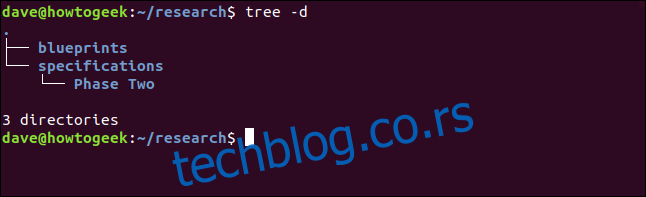
Сецкање једне датотеке
Да бисмо уништили једну датотеку, можемо користити следећу команду. Опције које користимо су:
у: Одвојите и уклоните датотеку након преписивања.
в: Опција Опширно, тако да нам тај комад говори шта ради.
з: Изводи коначно преписивање са нулама.
shred -uvz Preliminary_Notes.txt_01.txt

схред подразумевано преписује датотеку четири пута. Прва три пролаза користе насумичне податке, а коначни пролаз користи нуле, као што смо тражили. Затим уклања датотеку и преписује неке од метаподатака у иноде-у
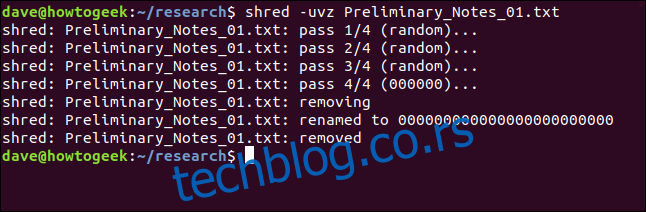
Подешавање броја пролаза за преписивање
Можемо тражити од схред-а да користи више или мање пролаза за преписивање коришћењем опције -н (број). схред ће увек користити најмање један пролаз. Број који овде наводимо је број додатних пролаза које треба да извршимо. Дакле, схред ће увек направити један пролаз више од броја који тражимо. Да бисмо добили укупно три пропуснице, тражимо додатне две пропуснице:
shred -uvz -n 2 Preliminary_Notes.txt_02.txt

Као што се и очекивало, схред прави три пролаза.

Мање пролаза—мање сецкања ако желите— је очигледно брже. Али да ли је мање безбедно? Три додавања, занимљиво, вероватно су више него довољна.
Уништавање више датотека
Замршени знакови се могу користити са схред-ом за одабир група датотека које ће се избрисати. * представља више знакова, а ? представља један лик. Ова команда би избрисала све преостале датотеке „Прелиминарне_напомене“ у тренутном радном директоријуму.
shred -uvz -n 2 Preliminary_Notes_*.*

Преостале датотеке се редом обрађују уништавањем.
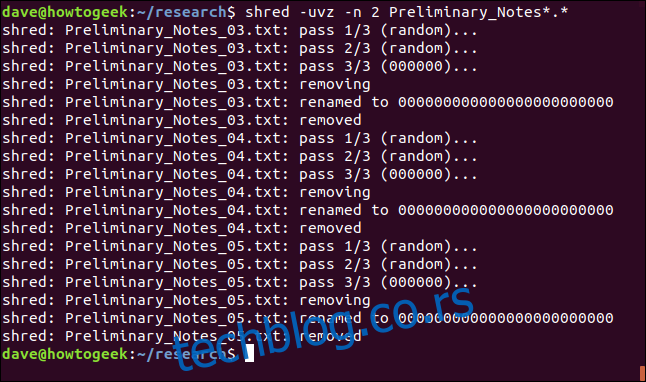
схред нема рекурзивну опцију, тако да се не може користити за брисање стабала директоријума угнежђених директоријума.
Проблем са безбедним брисањем датотека
Колико год да је схред добар, постоји проблем. Модерни системи датотека за вођење дневника као што су ект3 и ект4 улажу огромне напоре како би осигурали да се не покваре, не покваре или изгубе податке. А са системима датотека за вођење дневника, нема гаранције да се преписивање заиста одвија преко простора на чврстом диску који користи избрисана датотека.
Ако желите само да будете сигурни да су датотеке избрисане мало темељније него што би то урадио рм, онда је схред вероватно у реду. Али немојте погрешити мислећи да су подаци дефинитивно нестали и да су потпуно непоправљиви. То врло вероватно није случај.
Комплет за безбедно брисање
Команде безбедног брисања покушавају да превазиђу најбоље напоре евидентирања система датотека и да успеју у безбедном преписивању датотеке. Али важе потпуно иста упозорења. Још увек не постоји гаранција да се преписивање заиста дешава у региону чврстог диска који вам је потребан да бисте избрисали датотеку од интереса. Има више шансе, али нема гаранције.
Команде безбедног брисања користе следећи низ замена и радњи:
1 преписивање са 0кФФ бајтова вредности.
5 преписује насумичним подацима.
27 преписује посебним вредностима које је дефинисао Петер Гутман.
Још 5 замена са насумичним подацима.
Преименујте датотеку у насумичну вредност.
Скратите датотеку.
Ако вам се све то чини претераним, у добром сте друштву. Претерано се чини и Петеру Гутману, професору на Универзитету Окланд. Објавио је рад 1996. године расправљајући о овим техникама, из чега је произашао урбани мит да је потребно користити све технике о којима се говори у том раду одједном.
Питер Гутман је од тада покушао да врати духа у боцу рекавши: „Добро рибање насумичним подацима ће бити онолико добро колико се може очекивати.
Али ми смо ту где јесмо, а ово је низ техника које користе команде безбедног брисања. Али прво их морамо инсталирати.
Инсталирање сецуре-делете
Користите апт-гет да инсталирате овај пакет на ваш систем ако користите Убунту или другу дистрибуцију засновану на Дебиан-у. У другим дистрибуцијама Линука, користите алатку за управљање пакетима ваше Линук дистрибуције.
sudo apt-get install secure-delete

Постоје четири команде укључене у пакет безбедног брисања.
срм је безбедан рм, који се користи за брисање датотека брисањем и преписивањем простора на њиховом чврстом диску.
сфилл је алатка за преписивање целог слободног простора на вашем чврстом диску.
ссвап се користи за преписивање и чишћење вашег свап простора.
сдмем се користи за чишћење ваше РАМ меморије.
Команда срм
Команду срм користите исто као што бисте користили команду рм. Да бисте уклонили једну датотеку, користите следећу команду. Опција -з (нуле) доводи до тога да смр користи нуле за коначно брисање уместо насумичних података. Опција -в (вербосе) чини да нас срм обавештава о свом напретку.
srm -vz Chapter_One_01.txt

Прва ствар коју ћете приметити је да је срм спор. Даје неке визуелне повратне информације док ради, али је олакшање када поново видите командни редак.
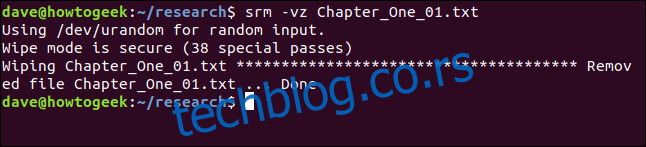
Можете користити опцију -л (смањи сигурност) да смањите број пролаза на два, што драматично убрзава ствари.
srm -lvz Chapter_One_02.txt

срм нас обавештава да је ово — по његовом мишљењу — мање безбедно, али и даље брише и преписује датотеку уместо нас.
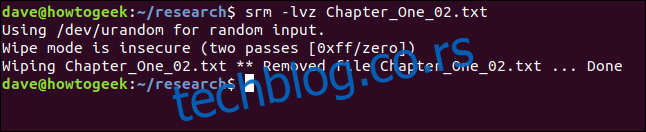
Можете користити опцију -л (смањи сигурност) два пута, да смањите број пролаза на један.
srm -llvz Chapter_One_03.txt

Коришћење срм-а са више датотека
Такође можемо користити џокерске знакове са срм-ом. Ова команда ће обрисати и обрисати преостале делове првог поглавља:
srm -vc Chapter_One_0?.txt

Датотеке обрађује срм редом.
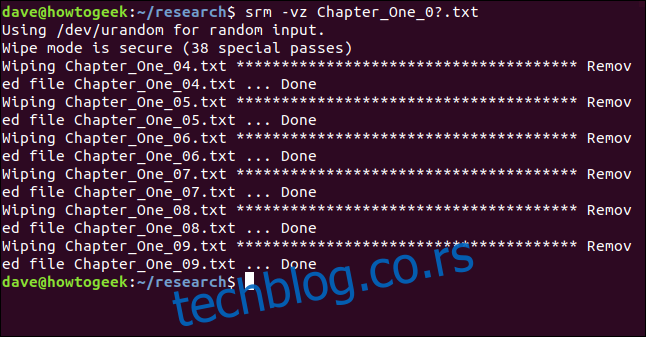
Брисање именика и њиховог садржаја са срм
Опција -р (рекурзивна) ће учинити да срм избрише све поддиректоријуме и њихов садржај. Можете проследити путању до првог директоријума у срм.
У овом примеру бришемо све што се налази у тренутном директоријуму, ~/ресеарцх. То значи да су све датотеке у ~/ресеарцх и сви поддиректорији безбедно уклоњени.
srm -vz *

срм почиње да обрађује директоријуме и датотеке.
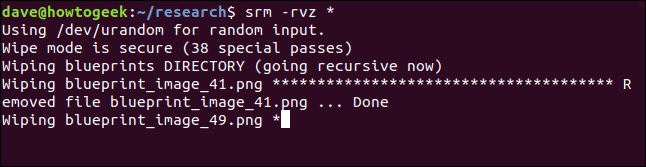
На крају вас враћа у командну линију. На тест машини на којој је овај чланак истраживан, требало је око сат времена да се уклони око 200 датотека распоређених између тренутног директоријума и три угнежђена директоријума.
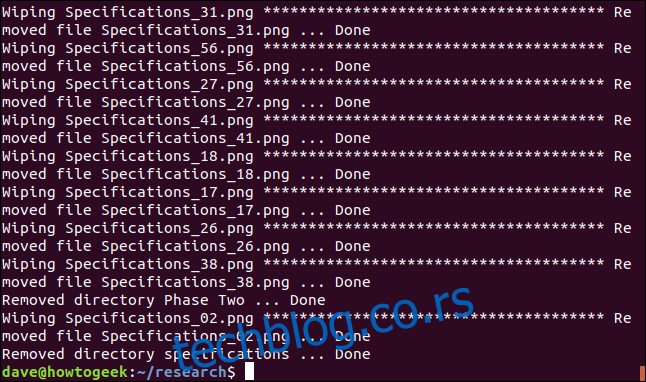
Све датотеке и поддиректоријуми су уклоњени како се очекивало.
Команда пуна
Шта ако сте забринути због датотеке коју сте избрисали помоћу рм-а, како можете прећи преко тог старог основа и уверити се да је преписана? Команда сфилл ће преписати сав слободан простор на вашем чврстом диску.
Док то ради, приметићете да имате све мање слободног простора на чврстом диску, све до тачке у којој слободног простора уопште нема. Када се попуњавање заврши, он вам враћа сав слободан простор. Ако администрирате систем са више корисника, ово би било веома ометајуће, тако да је ово задатак одржавања који треба да се обавља ван радног времена.
Чак и на рачунару једног корисника, губитак простора на чврстом диску значи да је неупотребљив када сфилл искористи већину простора. Ово је нешто од чега бисте започели, а затим отишли.
Да бисте покушали да мало убрзате ствари, можете користити опцију -л (смањи сигурност). Друге опције су опције -в (опширно) и -з (нуле) које смо раније видели. Овде тражимо од сфилл-а да безбедно препише сав слободан простор у /хоме директоријуму.
sudo sfill -lvz /home

Раскомоти се. На пробном рачунару — који има само 10 ГБ хард диск — ово је започето средином поподнева и завршено негде преко ноћи.

Нестаће сатима. А ово је са опцијом -л (смањи сигурност). Али, на крају ћете бити враћени на командну линију.
Команда свап
Команда ссвап замењује складиште у вашој свап партицији. Прва ствар коју треба да урадимо је да идентификујемо вашу свап партицију. То можемо учинити помоћу команде блкид, која наводи блок уређаје.
sudo blkid

Морате да пронађете реч „свап“ и забележите блок уређај на који је прикључен.
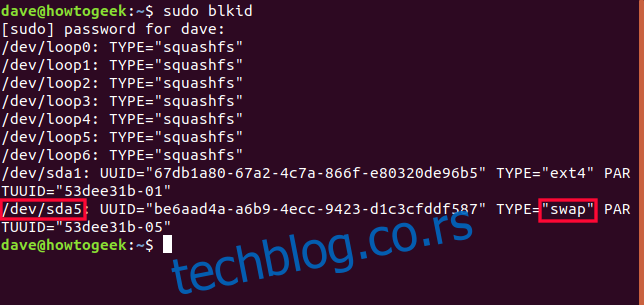
Видимо да је свап партиција повезана са /дев/сда5.
Морамо да искључимо уписивање диска на свап партицију за време трајања преписивања. Користићемо наредбу свапофф:
sudo swapoff /dev/sda5

Сада можемо да користимо наредбу ссвап.
Користићемо /дев/сда5 као део командне линије за ссвап команду. Такође ћемо користити опцију -в (вербосе) и -лл (смањење безбедности), које смо користили раније.
sudo sswap -llv /dev/sda5

ссвап почиње да ради свој пут кроз вашу свап партицију, замењујући све што се налази на њој. Не траје толико дуго као попуна. Тако се осећа.
Када се заврши, потребно је да поново поставимо свап партицију као активни простор за замену. Ово радимо командом свапон:
sudo swapon /dev/sda5

Команда сдмем
Пакет безбедног брисања чак садржи алатку за брисање чипова меморије са случајним приступом (РАМ) у вашем рачунару.
А напад хладног покретања захтева физички приступ вашем рачунару убрзо након што се искључи. Ова врста напада потенцијално може дозволити преузимање података са ваших РАМ чипова.
Ако мислите да треба да се заштитите од ове врсте напада – а већина људи би тешко помислила да је то потребно – можете да обришете своју РАМ меморију пре него што искључите рачунар. Још једном ћемо користити опције -в (опширно) и -лл (смањење безбедности).
sudo sdmem -vll

Прозор терминала ће се испунити звездицама као индикацијом да сдмем ради свој пут кроз вашу РАМ меморију.
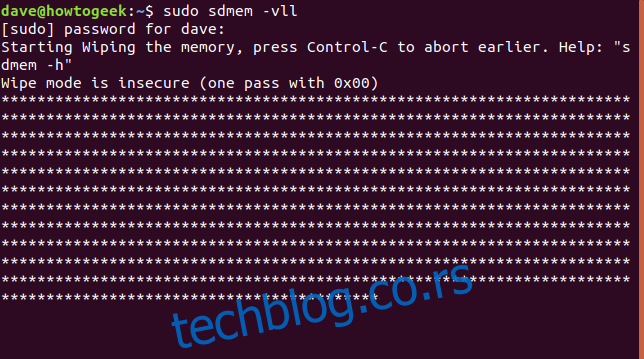
Једноставна опција: Само шифрујте свој диск
Уместо безбедног брисања датотека, зашто не бисте заштитили чврсти диск или кућну фасциклу помоћу шифровања?
Ако то урадите, нико не може ничему приступити, било да је то жива датотека или избрисана датотека. И не морате да будете на опрезу и не заборавите да безбедно избришете осетљиве датотеке јер су све ваше датотеке већ заштићене.
Већина Линук дистрибуција пита да ли желите да користите шифровање у време инсталације. Рећи „да“ ће уштедети много будућих погоршања. Не смете да се бавите тајним или осетљивим информацијама. Али ако мислите да можете дати или продати рачунар неком другом када завршите са њим, шифровање ће и то поједноставити.
